Récemment, lors d’une formation que j’offrais en entreprise, une apprenante m’a soumise une problématique. Elle cherchait une façon simple, sans avoir à entrer dans le code M, pour “remettre vis à vis” des items présentés sur des lignes décalées. Cet article vise à expliquer comment on peut résoudre cette problématique.
Note: N’oubliez pas que si vous avez une version Excel 2010 ou 2013, vous pouvez ajouter Power Query gratuitement dans votre Excel et si vous avez Excel 2016, Power Query est intégré dans votre menu Données (même si le mot Power Query n’est pas écrit nulle part).
Données de départ
Les données de l’apprenante ressemblait à l’extrait ci-dessous (en plus complexe évidemment!).
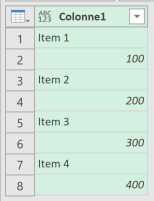
Ajout de colonnes
Comme première transformation, j’ai ajouté 3 colonnes:
- Une colonne d’index débutant à 1
- Une colonne d’informations indiquant si l’index est pair (retourne True quand l’index est pair)
- Une colonne d’index débutant à 0
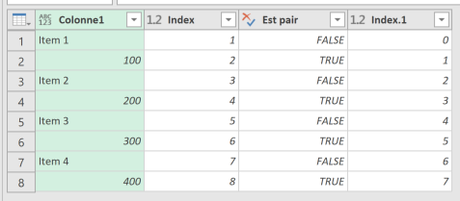
Toutes les options d’ajout de colonnes se trouvent dans le menu “Ajouter une colonne”. J’ai utilisé l’option Colonne d’index et Informations (basée sur la colonne d’index débutant à 1).

Création de requêtes supplémentaires
Une fois les 3 nouvelles colonnes ajoutées, j’ai renommé ma requête Tableau de départ et j’y ai fait une première référence pour créer la requête Items et une deuxième référence pour créer la requête Valeurs.
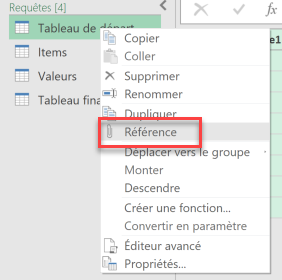
Pour la requête Items, j’ai fait un filtre sur les FALSE, pour ne retenir que les lignes avec le nom des items.
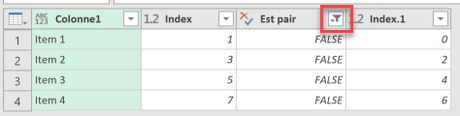
Pour la requête Valeurs, j’ai fait un filtre sur les TRUE, pour ne retenir que les lignes avec les valeurs.
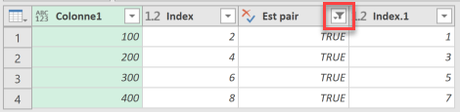
Réalignement des données
Afin de réaligner les données, j’ai fusionné la requête Items avec la requête Valeurs en associant la colonne Index avec la colonne Index.1 (voir image ci-dessous).
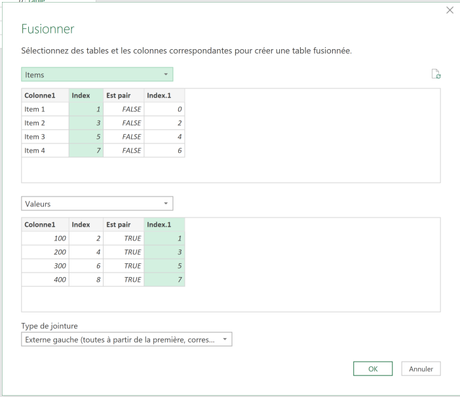
J’ai donc obtenu le résultat ci-dessous.
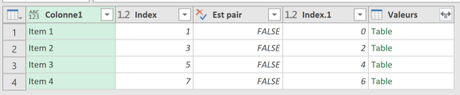
J’ai extrait les valeurs à l’aide de la double flèche dans le coin droit de la colonne Valeurs.

Et je me suis finalement départie des colonnes en trop, j’ai renommé mes colonnes et j’ai modifié les types de données, pour obtenir le résultat ci-dessous, i.e. le résultat recherché par l’apprenante.
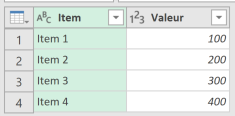
Une autre cliente satisfaite, grâce à Power Query!
NOTRE OFFRE DE FORMATIONS

Le CFO masqué vous offre un vaste choix de formations Excel et Power BI, réparties dans 8 catégories: Excel – Tableaux de bord, Excel – Modélisation financière, Excel – VBA, Excel – Power Tools, Excel – Ninja, Power BI, Analytique d’affaires et Finance corporative. Ces formations sont offertes en classe, en entreprise et en ligne. Nos formateurs sont des experts dans leur domaine et ils sont accrédités par Emploi-Québec et vous remettent un certificat, à la fin de chaque formation, que vous pouvez notamment utiliser pour faire reconnaître des heures de formation continue auprès de votre ordre professionnel. De plus, nos formations peuvent mener à l’obtention d’une accréditation.
Découvrez quelles formations vous conviennent
Pour info: 514-605-7112 ou [email protected]

